Street Fighter là một thương hiệu truyền thông nổi tiếng của Nhật Bản được biết đến với các trò chơi arcade và video chiến đấu ly kỳ. Phần mới nhất trong sê-ri, Street Fighter 6, gần đây đã được phát hành. Trong khi nhiều người hồi tưởng về trải nghiệm chơi game thời trẻ của họ, một số người chơi gặp phải sự cố gây khó chịu. Trong bài đăng này, chúng tôi sẽ cung cấp sáu cách khắc phục tiềm năng để giúp bạn khắc phục sự cố treo Street Fighter 6 .
Làm cách nào để khắc phục sự cố Street Fighter 6?
- Kiểm tra yêu cầu hệ thống
- Chạy như quản trị viên
- Cập nhật trình điều khiển đồ họa
- Xác minh tệp trò chơi
- Cập nhật Windows
- Thực hiện khởi động sạch
Bạn không cần phải thử tất cả. Chỉ cần tìm kiếm danh sách cho đến khi bạn tìm thấy danh sách phù hợp với mình.
Khắc phục 1 Kiểm tra yêu cầu hệ thống
Để đảm bảo chơi trò chơi mượt mà, điều cần thiết là phải đáp ứng các yêu cầu hệ thống tối thiểu của trò chơi. Xem lại bảng bên dưới để xác minh xem máy của bạn có đáp ứng các yêu cầu này không.
| TỐI THIỂU | KHUYẾN KHÍCH | |
| BẠN | Windows 10 (yêu cầu 64 bit) | Windows 10 (64bit)/Windows 11 (64bit) |
| bộ vi xử lý | Intel Core i5-7500 / AMD Ryzen 3 1200 | Intel Core i7 8700 / AMD Ryzen 5 3600 |
| Ký ức | RAM 8 GB | RAM 16 GB |
| đồ họa | GTX1060 (VRAM 6GB) / Radeon RX 580 (VRAM 4GB) | RTX2070 / Radeon RX 5700XT |
| DirectX | Phiên bản 12 | Phiên bản 12 |
| Kho | Dung lượng trống 60 GB | Dung lượng trống 60 GB |
Bạn có thể cần một số trợ giúp để kiểm tra các thông số kỹ thuật của hệ thống:
- Nhấn nút phím logo Windows Và r trên bàn phím của bạn để khởi chạy hộp thoại Run.
- Kiểu DxDiag và bấm vào ĐƯỢC RỒI .

- Bây giờ bạn có thể kiểm tra thông tin hệ thống của mình dưới Hệ thống chuyển hướng.
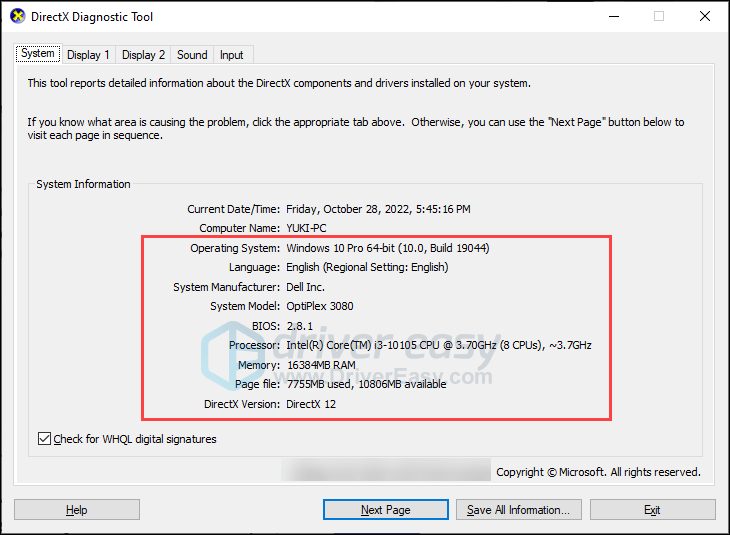
- Nhấn vào Trưng bày tab để kiểm tra các chi tiết đồ họa.
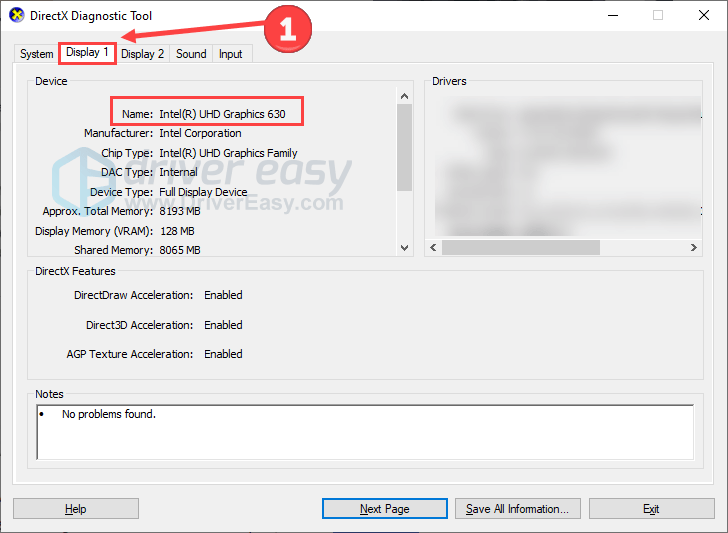
Nếu phần cứng của bạn thấp hơn yêu cầu tối thiểu, hãy cân nhắc nâng cấp. Tuy nhiên, nếu phần cứng của bạn đáp ứng các yêu cầu và sự cố vẫn xảy ra, hãy tiếp tục với các giải pháp sau.
Sửa chữa 2 Chạy trò chơi với tư cách quản trị viên
Không đủ quyền có thể dẫn đến sự cố sập. Cấp đặc quyền quản trị viên Street Fighter 6 có thể giúp giải quyết vấn đề này. Thực hiện theo các bước sau:
- Khởi chạy Steam, tìm trò chơi trong thư viện của bạn và nhấp chuột phải vào nó. Sau đó nhấn vào Quản lý Và Duyệt các tệp cục bộ .
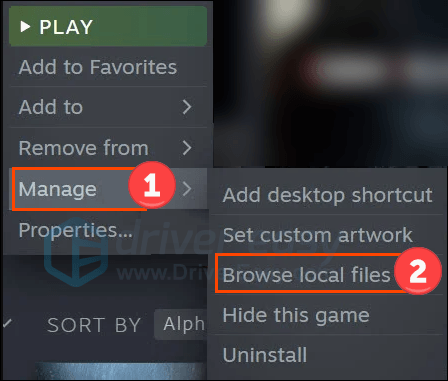
- Click chuột phải Chiến binh đường phố 6.exe và chọn Của cải .
- Chọn khả năng tương thích tab và đánh dấu vào ô Chạy chương trình này với tư cách quản trị viên .
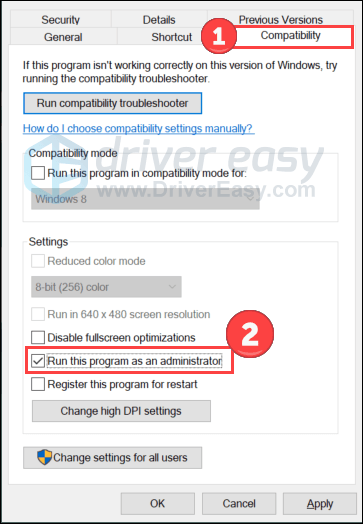
- Sau đó nhấn vào Áp dụng Và ĐƯỢC RỒI để lưu các thay đổi.
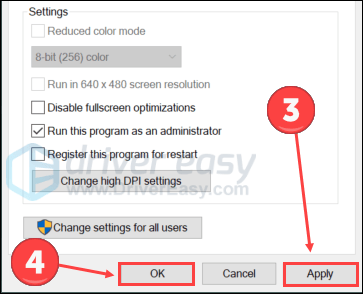
Khởi chạy lại trò chơi để kiểm tra xem sự cố vẫn tiếp diễn. Nếu thủ thuật này không hiệu quả, hãy chuyển sang thủ thuật tiếp theo.
Fix 3 Cập nhật driver đồ họa
Sự cố treo Street Fighter 6 có thể xảy ra nếu bạn sử dụng sai đồ họa trình điều khiển hoặc nó đã lỗi thời. Vì vậy, bạn nên cập nhật trình điều khiển đồ họa để xem liệu trình điều khiển này có khắc phục được sự cố của bạn hay không. Bạn có thể truy cập trang web của các nhà sản xuất đồ họa (như Nvidia hoặc AMD ) để tải xuống trình điều khiển mới nhất. Tuy nhiên, nếu bạn không có thời gian, kiên nhẫn hoặc kỹ năng để cập nhật trình điều khiển theo cách thủ công, bạn có thể thực hiện tự động với Lái xe dễ dàng .
Nó sẽ tự động nhận ra hệ thống của bạn và tìm đúng trình điều khiển cho nó. Bạn có thể tự động cập nhật trình điều khiển của mình bằng phiên bản MIỄN PHÍ hoặc Pro của Driver Easy. Nhưng với phiên bản Pro, chỉ cần 2 bước (và bạn nhận được hỗ trợ đầy đủ và bảo đảm hoàn lại tiền trong 30 ngày):
- Tải xuống và cài đặt Driver Easy.
- Chạy Driver Easy và nhấp vào nút Quét ngay cái nút. Driver Easy sau đó sẽ quét máy tính của bạn và phát hiện bất kỳ trình điều khiển nào có vấn đề.
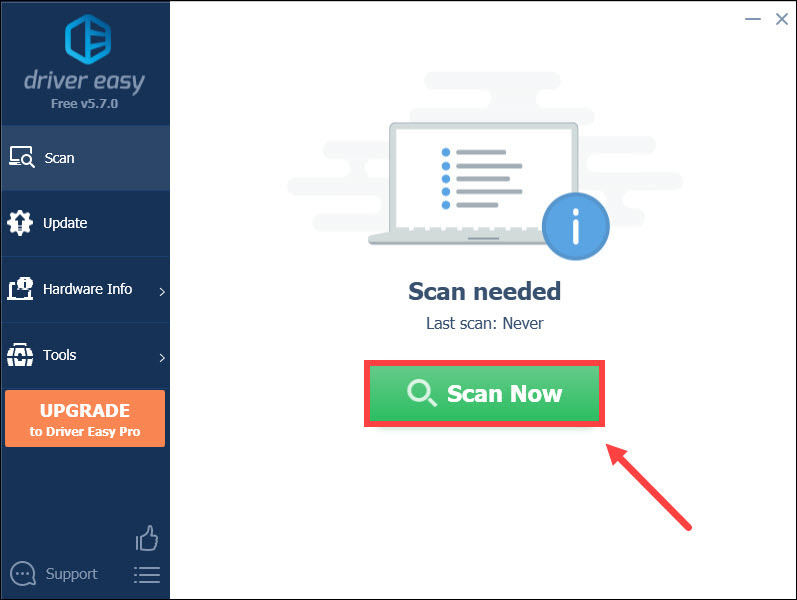
- Nhấp chuột Cập nhật tất cả để tự động tải xuống và cài đặt đúng phiên bản của tất cả các trình điều khiển bị thiếu hoặc lỗi thời trên hệ thống của bạn (điều này yêu cầu Phiên bản chuyên nghiệp – bạn sẽ được nhắc nâng cấp khi nhấp vào Cập nhật tất cả).
Hoặc, bạn có thể nhấp vào Cập nhật bên cạnh trình điều khiển đồ họa được gắn cờ để tự động tải xuống phiên bản chính xác của trình điều khiển đó, sau đó bạn có thể cài đặt trình điều khiển theo cách thủ công (bạn có thể thực hiện việc này với phiên bản MIỄN PHÍ).
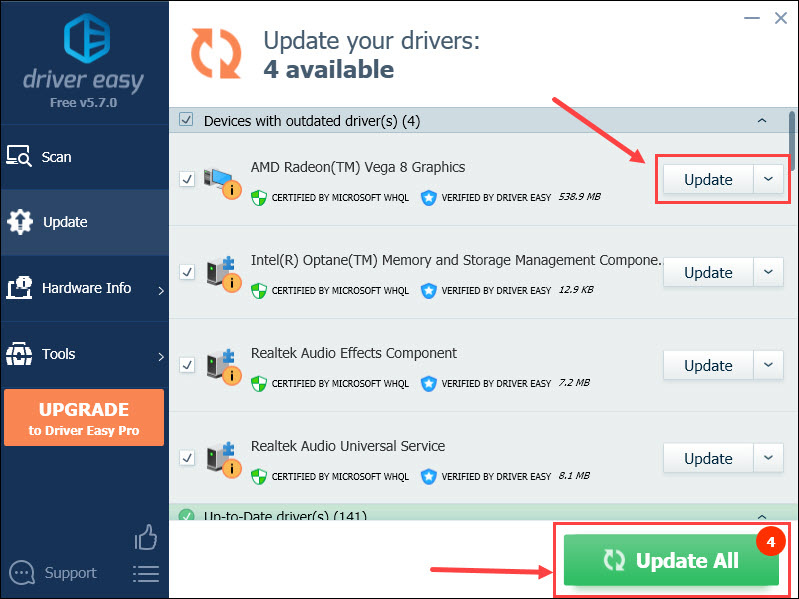
Sửa lỗi 4 Xác minh tệp trò chơi
Các tệp trò chơi bị thiếu hoặc bị hỏng có thể gây ra sự cố treo Street Fighter 6. Việc xác minh tính toàn vẹn của các tệp trò chơi có thể giúp xác định và sửa chữa bất kỳ sai sót nào. Thực hiện theo các bước sau:
Sửa chữa tập tin trên Steam
- Mở Steam và nhấp vào biểu tượng Thư viện chuyển hướng. Sau đó nhấp chuột phải Võ sĩ đường phố 6 và chọn Của cải .
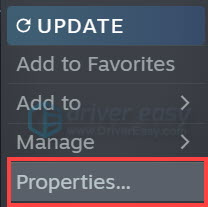
- Nhấp chuột TẬP TIN CÓ SẴN trong tab bên trái và chọn Xác minh tính toàn vẹn của các tệp trò chơi…
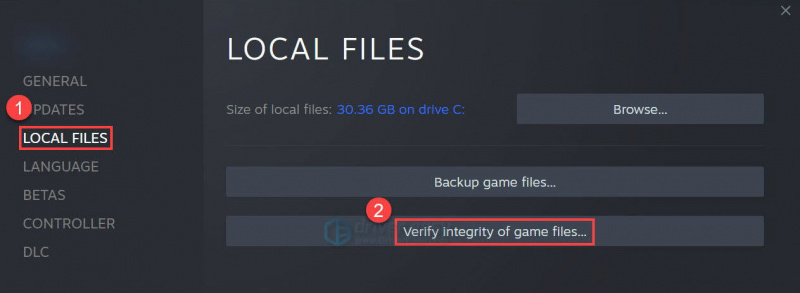
Sửa chữa tập tin trên Battle.net
- khởi chạy trận.net ứng dụng khách trên PC của bạn và chọn Võ sĩ đường phố 6 .
- Nhấn vào biểu tượng bánh răng bên cạnh nút Phát rồi chọn Quét và sửa chữa .
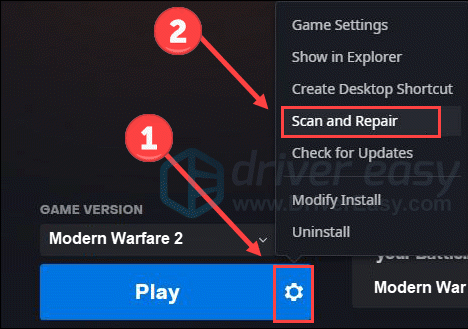
- Nhấp chuột Bắt đầu quét .
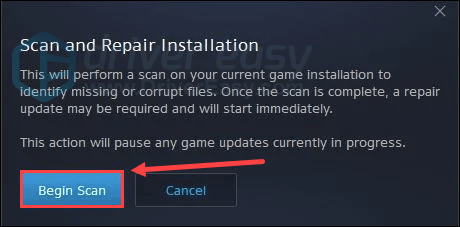
Đợi một lúc cho đến khi chương trình quét xong. Sau đó, nó sẽ bắt đầu sửa chữa nếu phát hiện bất kỳ tệp bị lỗi nào.
Sửa lỗi 5 Cập nhật Windows
Cập nhật Windows và các thành phần của nó có thể giải quyết các lỗi hệ thống ảnh hưởng đến hiệu suất trò chơi. Kiểm tra các bản cập nhật trên máy tính của bạn và cài đặt chúng bằng cách thực hiện theo các bước sau:
- Nhấn nút phím logo Windows Và TÔI trên bàn phím để mở Cài đặt. Nhấp chuột Cập nhật & Bảo mật .
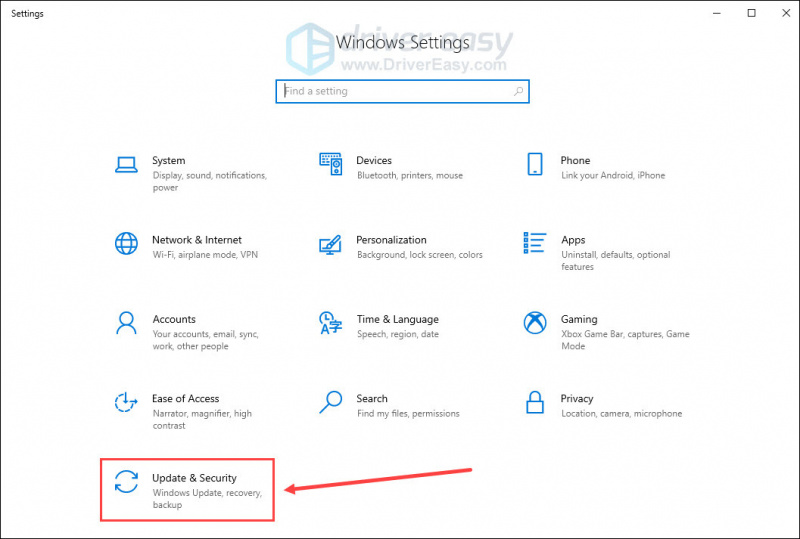
- Nhấp chuột Kiểm tra cập nhật . Sau khi tìm thấy bất kỳ bản cập nhật nào có sẵn, bạn có thể tải xuống và cài đặt chúng.
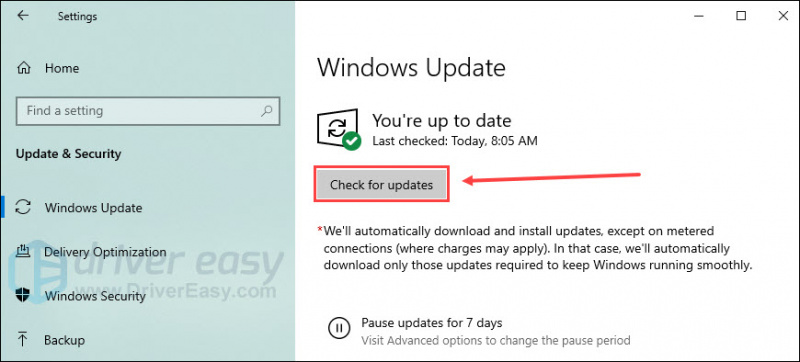
Sau khi hoàn tất quá trình cập nhật, hãy khởi động lại máy của bạn và chạy lại Street Fighter 6. Nếu sự cố vẫn tiếp diễn, hãy chuyển sang giải pháp cuối cùng.
Khắc phục 6 Thực hiện khởi động sạch
Các chương trình nền, chẳng hạn như phần mềm chống vi-rút, có thể cản trở hoạt động trơn tru của trò chơi. Thực hiện khởi động sạch mà không có chương trình bổ sung nào đang chạy có thể giúp xác định nguyên nhân gốc rễ.
- Nhấn nút phím logo Windows Và r để mở công cụ Run. Kiểu msconfig và bấm vào ĐƯỢC RỒI .
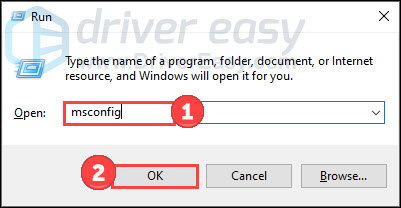
- Chọn Dịch vụ tab và kiểm tra Ẩn tất cả các dịch vụ của Microsoft hộp.

- Nhấp chuột Vô hiệu hóa tất cả Và Áp dụng . Sau đó khởi động lại máy tính của bạn.
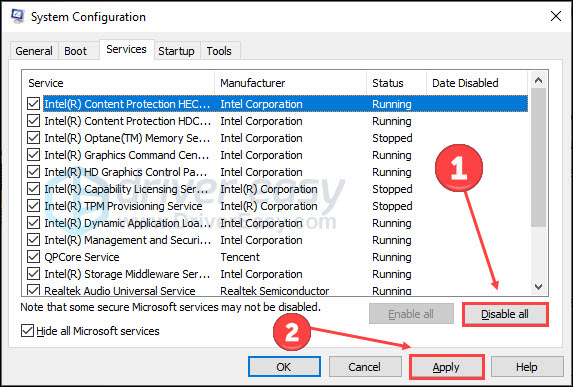
Khởi chạy trò chơi sau khi PC của bạn khởi động lại. Kiểm tra xem sự cố treo Street Fighter 6 có còn không.
tiền thưởng
Nếu bạn cho rằng vấn đề nằm ở hệ thống của mình (ví dụ: thiếu tệp hệ thống, mối đe dọa phần mềm độc hại, dung lượng ổ đĩa bị chiếm dụng), bạn có thể quét nhanh và kỹ lưỡng bằng phục hồi .
Đó là phần mềm được trang bị công nghệ mạnh mẽ để bảo vệ và sửa chữa PC ở trạng thái tối ưu. Hãy xem cách nó hoạt động:
- Tải xuống và cài đặt Restoro.
- Mở Restoro và chạy quét miễn phí.
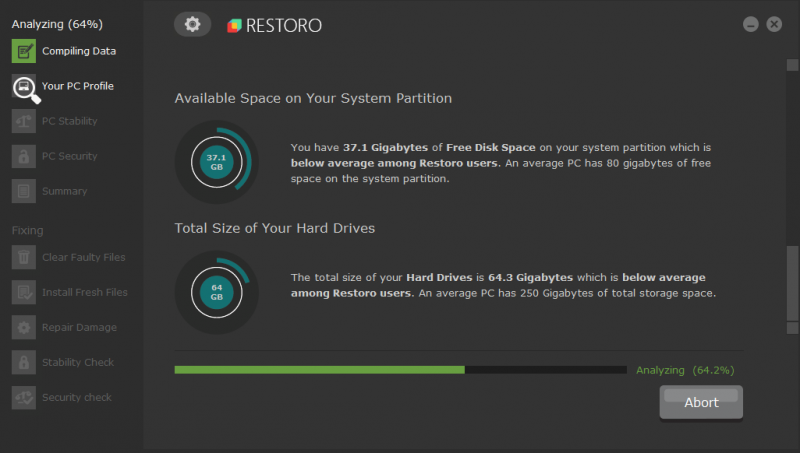
- Sau khi hoàn tất, hãy kiểm tra báo cáo được tạo liệt kê tất cả các vấn đề được phát hiện. Để sửa chúng, hãy nhấp vào bắt đầu sửa chữa (và bạn sẽ phải trả tiền cho phiên bản đầy đủ. Nó đi kèm với một hoàn tiền trong 60 ngày đảm bảo để bạn có thể hoàn lại tiền bất cứ lúc nào nếu Restoro không khắc phục được sự cố của bạn).
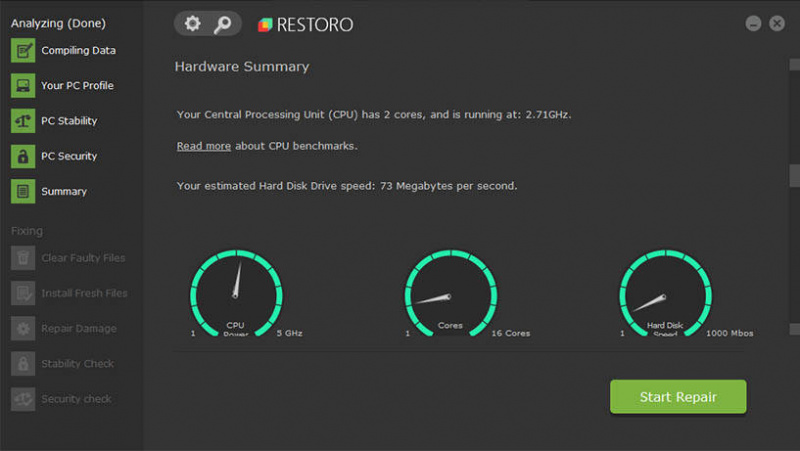
Chúng tôi hy vọng sáu giải pháp này sẽ giúp bạn giải quyết các sự cố treo trong Street Fighter 6. Hãy sẵn sàng tận hưởng lối chơi không bị gián đoạn và hồi tưởng lại sự phấn khích của thương hiệu được yêu thích này!

![Cách khắc phục Máy ảnh MSI không hoạt động [Mẹo 2021]](https://letmeknow.ch/img/technical-tips/72/how-fix-msi-camera-not-working.jpg)




